Bản cập nhật được chờ đợi từ lâu của Apple cho các dòng máy tính xách tay MacBook Pro nổi tiếng đã gặp phải nhiều phản ứng trái chiều. Trong khi các model 13 và 15 inch đi kèm với khung mỏng hơn, nhẹ hơn, trackpad lớn hơn nhiều, thông số kỹ thuật được cải thiện và bốn cổng USB-C, điểm đáng nói nhất là hàng phím chức năng bị thiếu.
Ở vị trí của nó, bạn sẽ tìm thấy một khu vực nhạy cảm được gọi là Touch Bar, thay thế các phím vật lý bằng các điều khiển thích ứng với những gì hiện đang được hiển thị trên màn hình.
Nếu, giống như nhiều người khác, bạn không chắc là mình thậm chí có sử dụng Touch Bar hay không, bạn có thể mang nó đi lái thử với máy Mac hiện tại của mình và bạn có thể cảm nhận tốt hơn nữa nếu bạn có iPad nằm. xung quanh. Dưới đây là hai cách để cài đặt Touch Bar trên máy Mac cũ của bạn.
Tùy chọn 1a: TouchBarDemoApp
Rõ ràng, bạn sẽ không thay thế các phím chức năng bằng bảng cảm ứng. Thay vào đó, bạn có thể ảo hóa phần mềm Touch Bar ngay trên máy tính để bàn của máy Mac.
Để bắt đầu, trước tiên bạn cần đảm bảo rằng bạn đang chạy phiên bản MacOS Sierra mới nhất, phiên bản 10.12.1 build 16B2657 . Các bản dựng trước đó của 10.12.1 không chứa hỗ trợ cho Touch Bar. Nếu bạn không chắc chắn bản dựng nào bạn đang chạy, hãy mở menu Apple ở góc trên bên trái của thanh menu, nhấp Giới thiệu về Mac này và nhấp vào số phiên bản.
Bạn có thể tải về bản cập nhật cần thiết ở đây.
Tiếp theo, hãy truy cập trang GitHub để lấy mã nguồn TouchBarDemoApp và tải xuống bản ZIP của bản dựng mới nhất. (Phiên bản 1.3 của ứng dụng demo này đã được quét và không có phần mềm độc hại) Trích xuất ZIP và kéo biểu tượng TouchBarServer.app vào thư mục Ứng dụng của bạn.
Sau khi cài đặt ứng dụng, nhấn phím fn sẽ khởi chạy Touch Bar ảo trên màn hình, gần con trỏ của bạn. Thông tin được hiển thị sẽ khác nhau dựa trên ứng dụng bạn hiện đang hiển thị. Sau khi mở Touch Bar, giữ fn sẽ hiển thị các phím chức năng và nhấn một lần nữa sẽ đóng Touch Bar.
Từ một máy tính để bàn trống, bạn có thể chèn biểu tượng cảm xúc, khởi chạy Siri, thay đổi độ sáng màn hình hoặc bàn phím, thay đổi âm lượng và truy cập điều khiển phương tiện.
Tùy chọn 1b: Chỉ cần thêm iPad
Nếu bạn đã có một chiếc iPad trên tay, bạn có thể sử dụng nó để thay đổi trải nghiệm Touch Bar giống như thật ... sắp xếp . Nó không được lồng ngay trên bàn phím máy Mac của bạn, nhưng ít nhất nó cũng nhạy cảm với cảm ứng.
Tuy nhiên, iPad Touch Bar đòi hỏi một chút công việc để khởi động và chạy.
Trước tiên, bạn cần cài đặt Xcode trên máy Mac và tài khoản Apple Developer miễn phí. Tiếp theo, tải xuống ZIP Mã nguồn mới nhất từ trang phát hành TouchBarDemoApp trên GitHub. Trích xuất nội dung của ZIP và định vị tệp có tiêu đề TouchBar.xcodeproj . (Tệp này sẽ xuất hiện dưới dạng thư mục nếu bạn chưa cài đặt Xcode.) Bấm đúp vào tệp để khởi chạy Xcode và tải dự án.
Tiếp theo, nhấp vào dự án TouchBar trong khung điều hướng bên trái. Điều này sẽ tải thông tin dự án. Trong khung ở giữa, thay đổi tên của Định danh Gói thành một cái gì đó duy nhất. Trong phần Ký tên trong Nhóm, nhấp vào menu thả xuống và chọn Thêm tài khoản ... và đăng nhập hoặc chọn tài khoản nhà phát triển hiện tại của bạn.
Kết nối iPad của bạn và chọn nó từ danh sách thả xuống của thiết bị ở phía trên bên trái và nhấp vào Chạy (nút phát ở trên cùng bên trái). Ứng dụng sẽ xây dựng và cài đặt trên iPad của bạn, sẽ chỉ mất vài phút.
Nếu quá trình không thành công hoặc bạn nhận được cửa sổ bật lên Nhà phát triển không tin cậy trên iPad, bạn sẽ cần truy cập Cài đặt> Chung> Quản lý thiết bị, chọn email được sử dụng cho tài khoản Nhà phát triển Apple của bạn và nhấp vào Tin cậy [email của bạn] .
Sau khi ứng dụng Touch Bar được cài đặt trên iPad, hãy khởi chạy Touch Bar Server trên máy Mac.
Khi bạn khởi chạy ứng dụng Touch Bar trên iPad, bạn sẽ thấy màn hình chủ yếu là màu đen. Ở phía dưới, sẽ có một Touch Bar ảo, sẽ điều khiển máy Mac được kết nối và hiển thị các điều khiển hoặc thông tin có liên quan dựa trên ứng dụng được lấy nét.
Để sử dụng ứng dụng Touch Bar, iPad của bạn phải được kết nối với máy Mac thông qua USB, điều này hơi bất tiện. Và việc có Touch Bar trên một thiết bị riêng biệt hoàn toàn làm cho trải nghiệm trở nên lầy lội một chút.
Tùy chọn 2: Chạm
Nếu bạn không muốn tham gia vào thể dục dụng cụ GitHub, có một cách dễ dàng hơn để thử Touch Bar. Chỉ cần cài đặt ứng dụng Touche miễn phí từ Red Sweater để đặt Touch Bar ảo trên máy Mac hiện tại của bạn. Touche không cung cấp tùy chọn iPad; nó thêm phiên bản kỹ thuật số của Touch Bar vào màn hình máy Mac của bạn. Và ứng dụng yêu cầu bản dựng MacOS 10.12.1 (phiên bản 16B2657) giống như ứng dụng TouchBarDemo.
Giống như TouchBarDemoApp, Touche một cách tuyệt vời để sử dụng Touch Bar cho một vòng quay và xem liệu bạn có nghĩ rằng nó có thể hữu ích cho quy trình làm việc của bạn hoặc thứ gì đó bạn không muốn có trên MacBook tiếp theo.


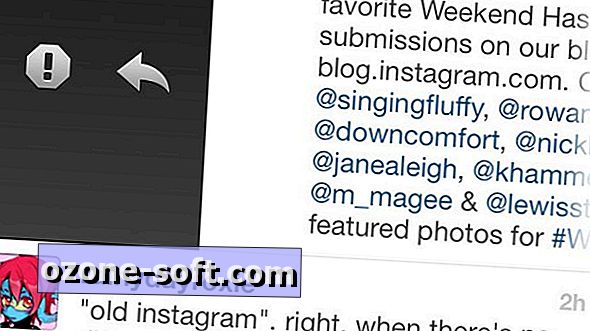










Để LạI Bình LuậN CủA BạN